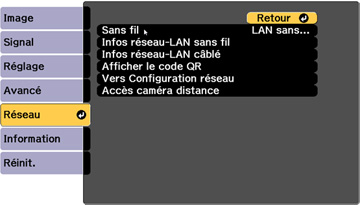Après avoir
sélectionné les paramètres du réseau sans fil pour votre
projecteur, vous pouvez afficher un code QR à l'écran et l'utiliser
pour connecter un appareil mobile à l'aide de l'application Epson
iProjection.
Remarque:
Assurez-vous d'avoir installé la version la plus récente d'Epson
iProjection sur votre appareil. Visitez le site Web epson.com/iprojection (É.-U.), epson.ca/iprojection (Canada) ou latin.epson.com/iprojection (Caraïbes) pour
obtenir plus d'informations.